如何快速去除风景中的人物
来源:网络收集 点击: 时间:2024-02-20【导读】:
大家有时候旅游的时候经常会拍一些照片,然后我们有时候希望可以拍一些风景的照片,但是有的游客会不小心乱入,这个时候怎么解决呢,今天小编教大家使用ps快速的去除风景中的人物。工具/原料more电脑一台Photoshop软件方法/步骤1/6分步阅读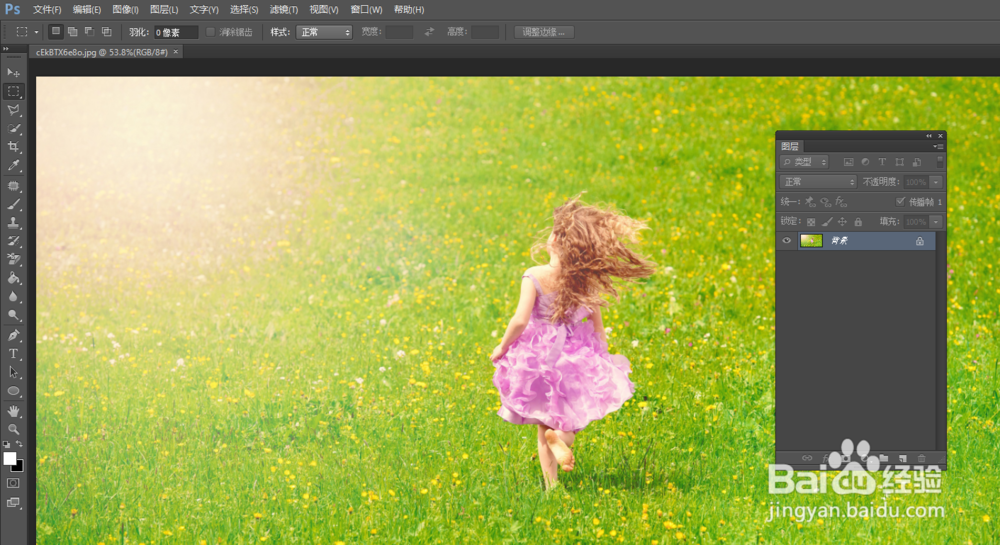 2/6
2/6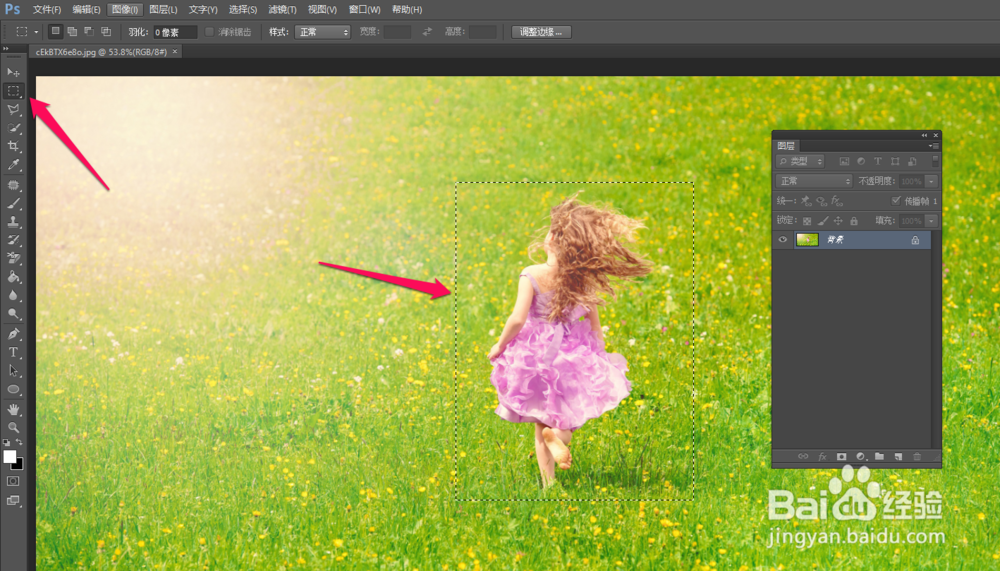 3/6
3/6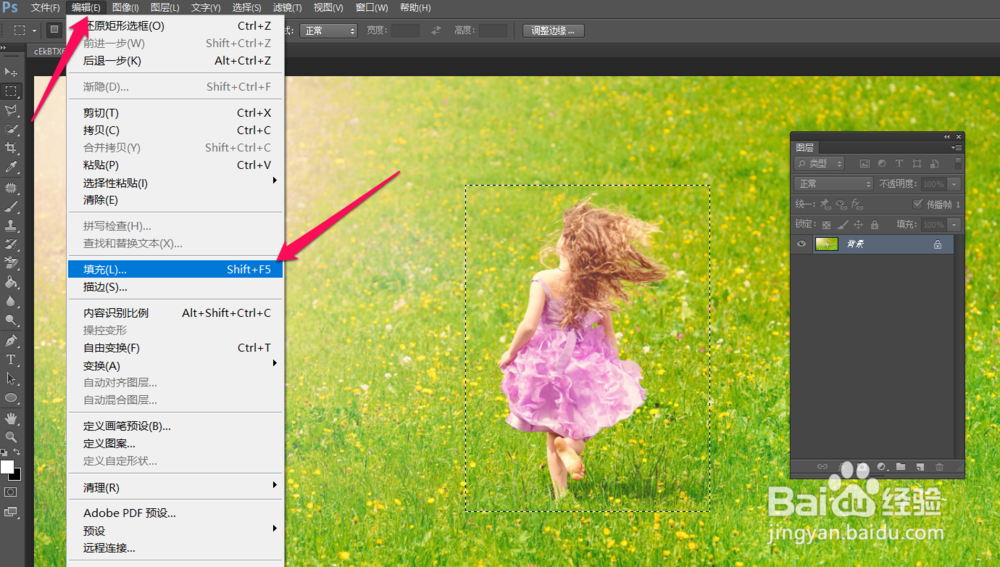 4/6
4/6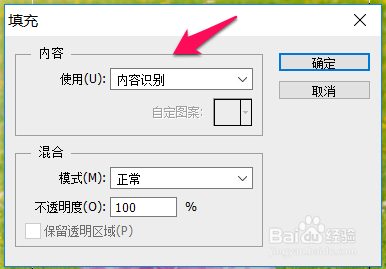 5/6
5/6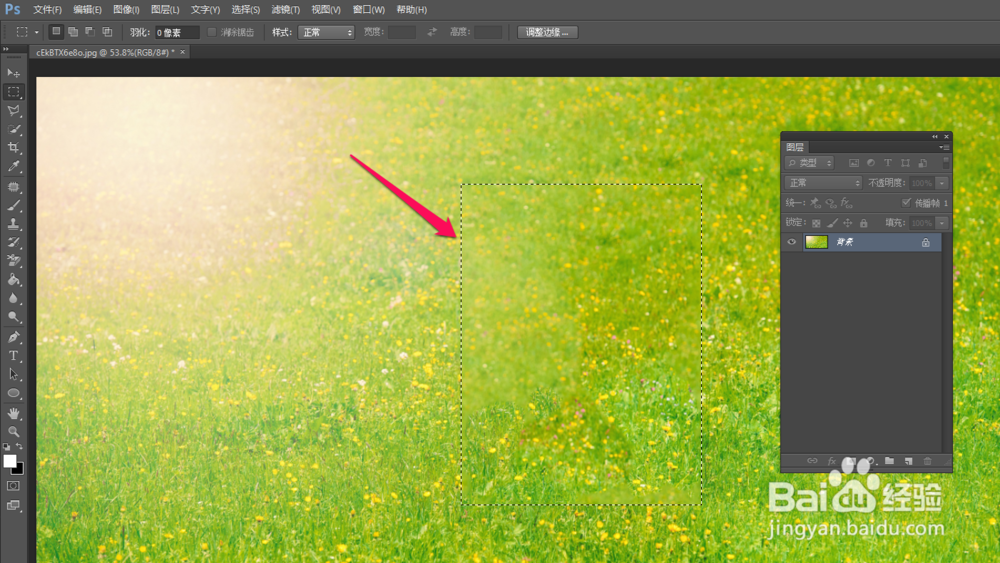 6/6
6/6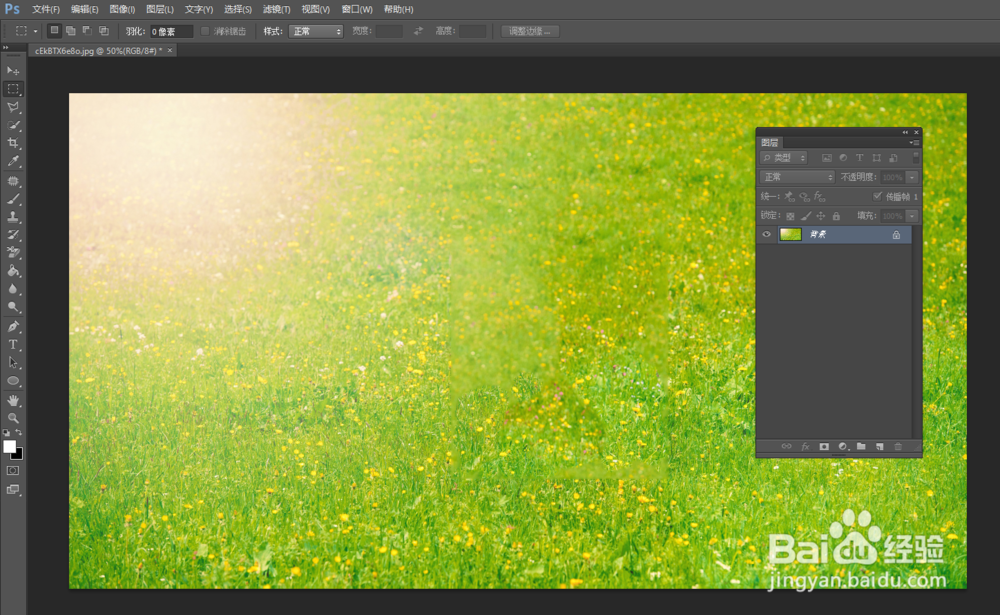 注意事项
注意事项
首先小编先把图片的原素材在ps中打开,可以看到这里是一片草地,然后草地中间有一个小女孩,这里小编希望只留下草地,接下来我们就开始去除小女孩,如下图:
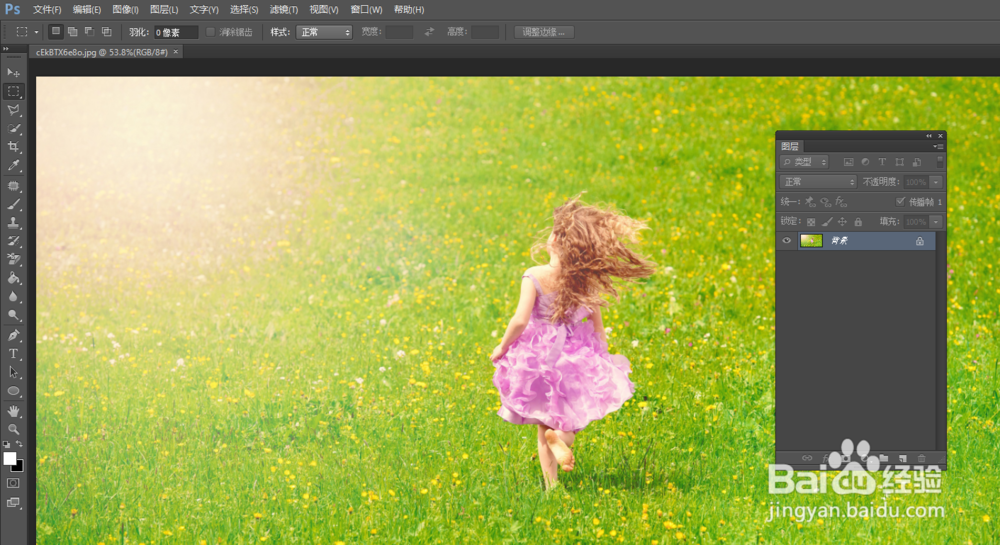 2/6
2/6按照下图中红色箭头指示位置点击左边工具栏的框选工具,然后在图中拖拽鼠标将小女孩完全选中,如下图:
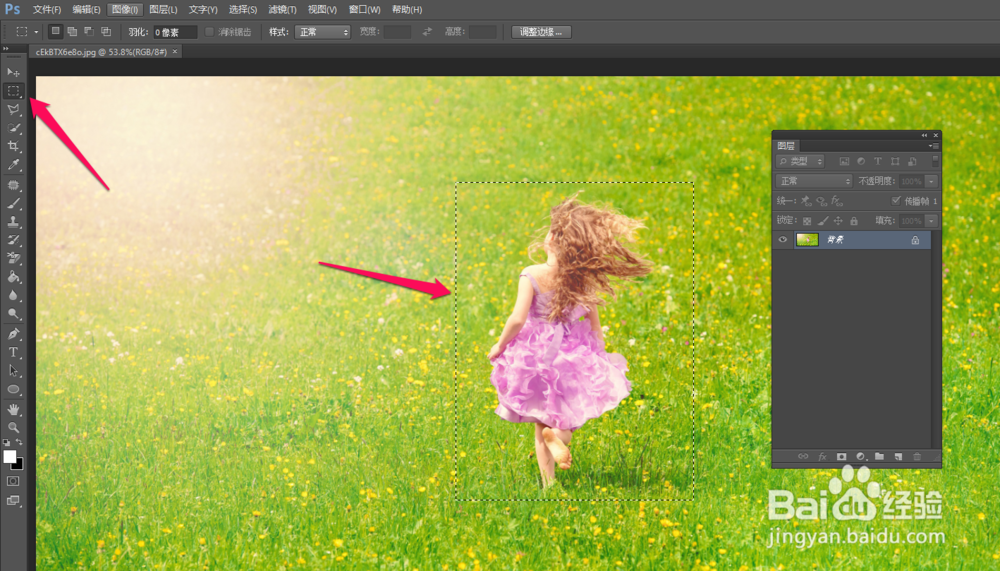 3/6
3/6然后继续按照下图中红色箭头指示位置点击菜单栏的 编辑,然后点击 填充,准备对选区进行填充,如下图:
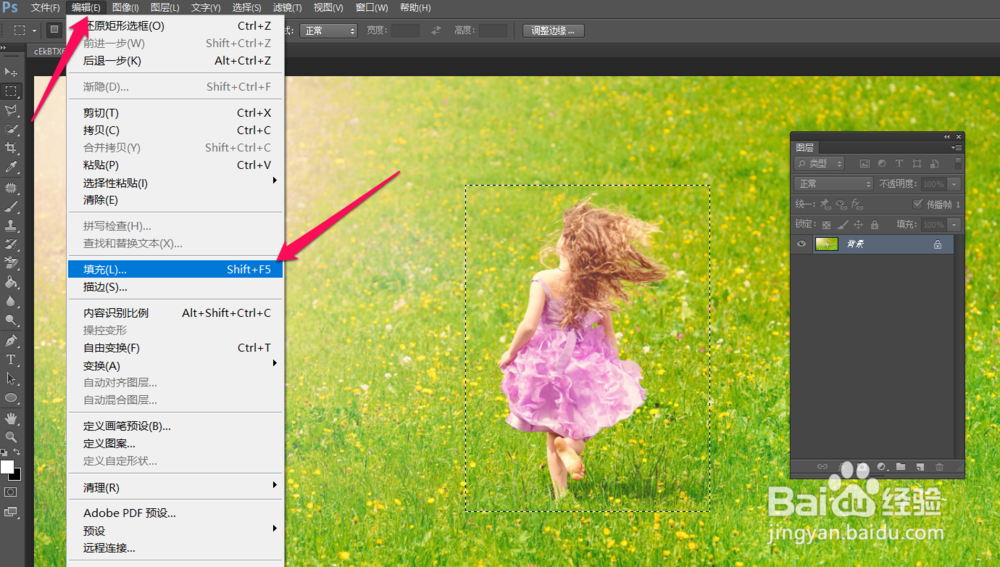 4/6
4/6在弹出的的填充对话框中,我们在内容下使用的下拉选框中选择 内容识别,然后混合默认即可,然后点击确定,如下图:
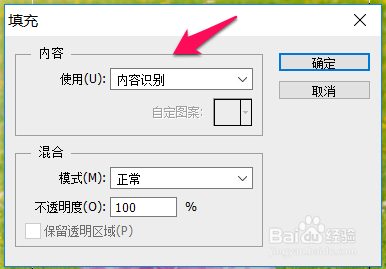 5/6
5/6确定之后回到我们的ps中可以看到图中的小女孩已经不见了,取而代之的是草地,如下图:
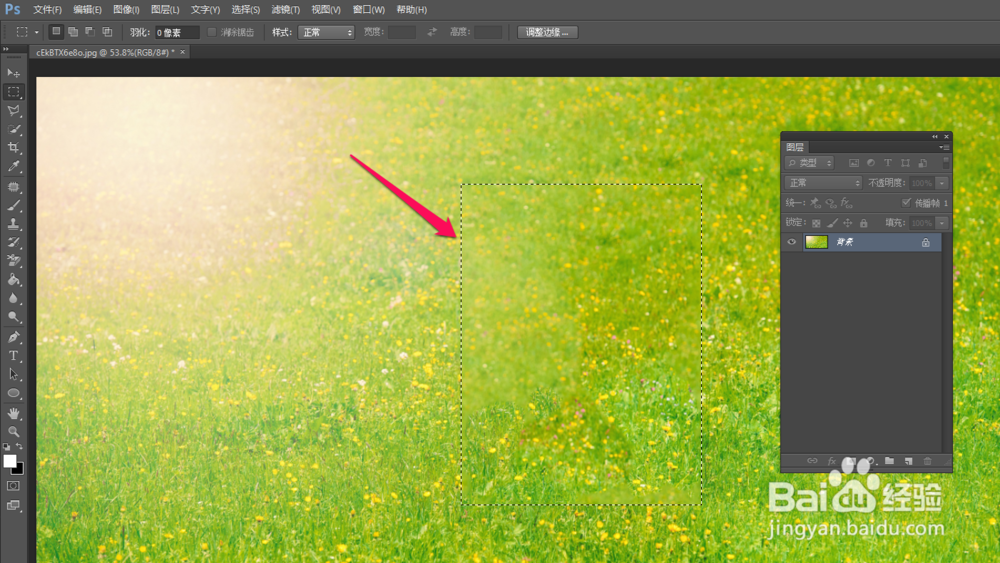 6/6
6/6最后我们按键盘上的快捷键 ctrl+d,取消选区,这样仅仅通过几步就快速去掉了图片中的人物是不是很简单呢,如下图:
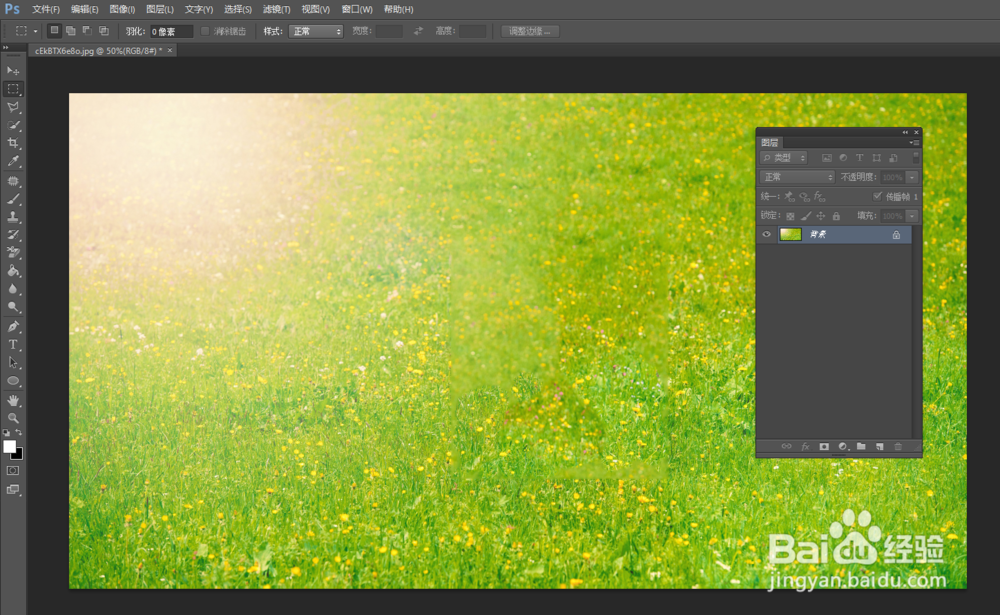 注意事项
注意事项个人观点,仅供参考。
PHOTOSHOP去除人物风景教程版权声明:
1、本文系转载,版权归原作者所有,旨在传递信息,不代表看本站的观点和立场。
2、本站仅提供信息发布平台,不承担相关法律责任。
3、若侵犯您的版权或隐私,请联系本站管理员删除。
4、文章链接:http://www.1haoku.cn/art_89258.html
上一篇:SolidWorks绘制放样命令多轮廓草图
下一篇:翱翔的飞机怎样画
 订阅
订阅